用ps制作卡通漫畫小說特效
時間:2024-02-19 12:00作者:下載吧人氣:24
本篇屬于ps高級教程,通過photoshop的濾鏡 蒙版 筆刷 等等各種工具命令,把一個真人圖片處理成右手手握左輪手槍,左手捏個煙屁,在大雨中矗立橋頭的卡通漫畫效果,先看效果圖。
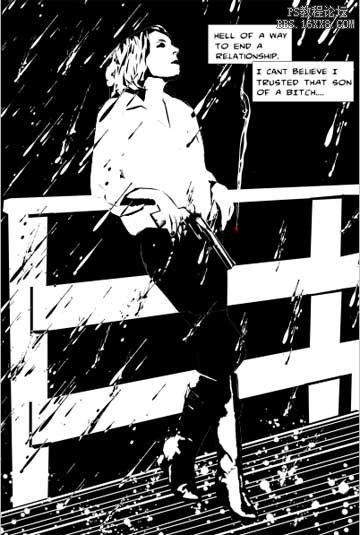
首先打開美女圖片。

復制背景,用鋼筆把美女摳出,轉為選區。

點擊屬性欄的調整邊緣按鈕,優化一下選區。

Ctrl+J復制2層,改名為女人和輪廓,隱藏背景,效果如下。

選擇輪廓層,去色,之后亮度/對比度調整。
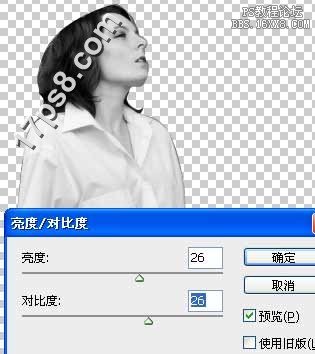
濾鏡>藝術效果>海報邊緣。
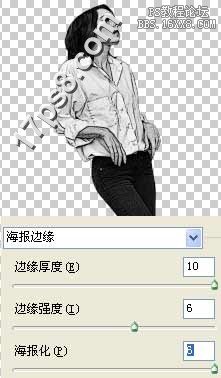
圖像>調整>閥值。

濾鏡>藝術效果>木刻。
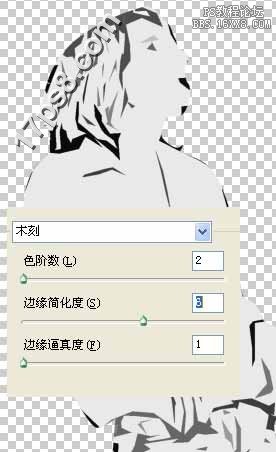
Ctrl+L色階命令,用白吸管點擊你想變白的區域,比如襯衫部分,相應的用黑吸管點擊變黑的區域。
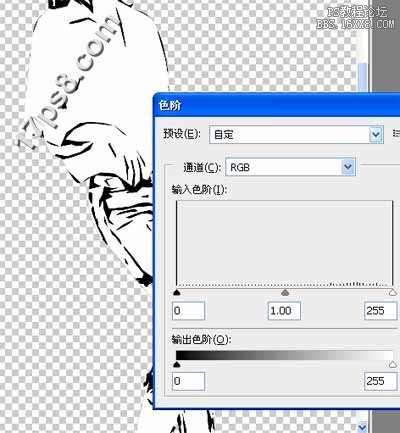
圖層模式改為正片疊底。

選擇女人層,執行木刻濾鏡。
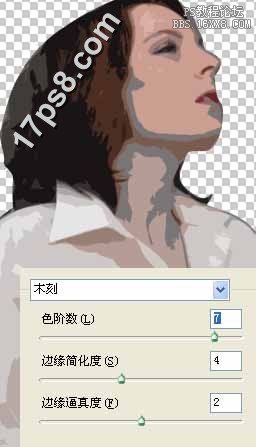
還是色階調整。
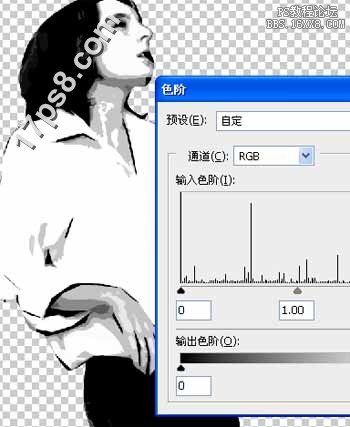
之后選區油漆桶工具黑白顏色輪流填充,得到類似下圖的效果。

選擇女人層添加蒙版,用黑色硬邊筆刷把頭發涂抹出來。
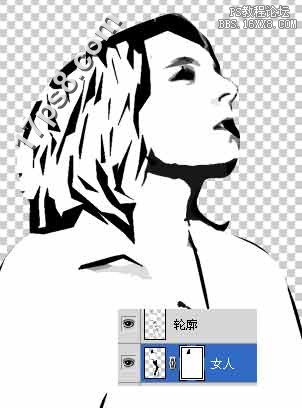
用鋼筆把美女背后的柵欄摳出并加選美女選區,你懂的。

底部新建圖層2,填充白色,用直線套索把紅圈部分刪除產生陰影效果,底部再新建一個黑色調整層或者直接填充黑色也行。

建新層,畫一個紅色橢圓作為煙頭。

導入煙霧素材,縮放位置如下。
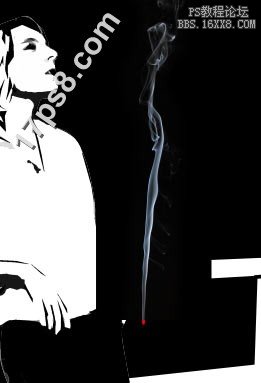
閥值調整,圖層模式改為濾色。
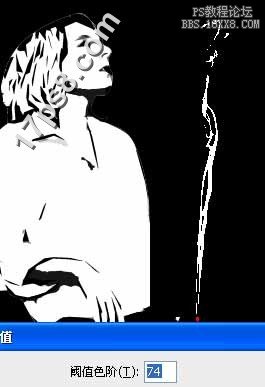
底部新建圖層,用矩形工具畫出下圖所示白色線條,作為地面。

導入下雨筆刷,建新層,前景色白色涂抹如下,圖層模式差值。
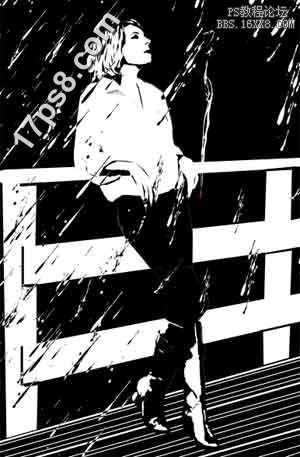
建新層,添加地面的雨滴。

打開左輪手槍素材。

去背景,去色,閥值命令處理如下。

木刻濾鏡。
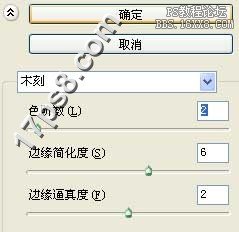
拖入文檔中,縮放旋轉角度,添加蒙版把擋在手前面的部分涂抹掉,效果如下。

手槍層之上建新層,與手槍層形成剪貼蒙版,用黑色實心筆刷涂抹上部輪廓,使手槍與美女的白襯衫反襯出來。

最后輸入一些文字增強漫畫效果,最終效果如下。
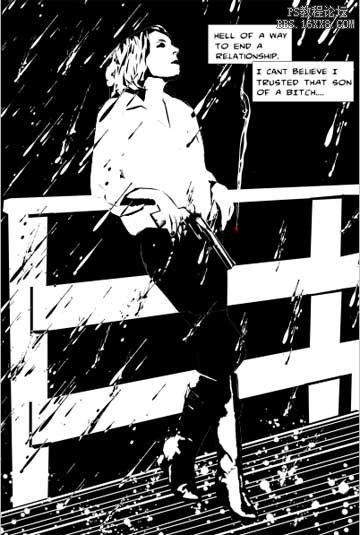

網友評論